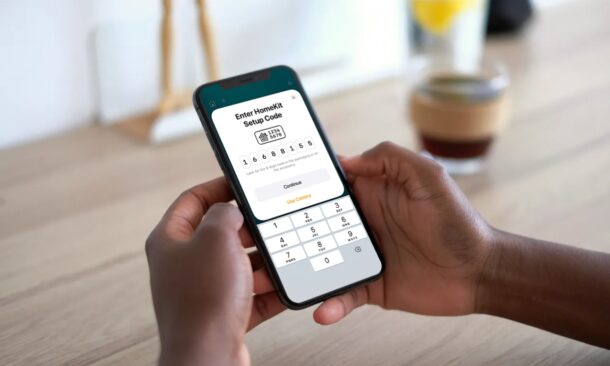
Apakah Anda menghadapi masalah saat menyiapkan aksesori HomeKit baru menggunakan aplikasi Home? Mungkin Anda tidak berhasil memindai kode QR, atau stiker QR produk rusak? Untungnya, Anda memiliki opsi lain untuk mengonfigurasi aksesori, karena Anda dapat menambahkan aksesori secara manual tanpa harus menggunakan kode QR. Kami akan membahas proses ini menggunakan aplikasi Home di iPhone, tetapi juga berlaku untuk aplikasi Home untuk iPad dan Mac.
Sebagian besar aksesori HomeKit dilengkapi dengan stiker kode QR atau label NFC pada kotak kemasan atau perangkat itu sendiri. Jika Anda pernah memiliki pengalaman dengan memindai kode QR sebelumnya, Anda tahu bahwa mereka tidak selalu sempurna dalam hal pemindaian dan pendeteksian, terutama jika kode QR rusak, atau bahkan hilang. Kabar baiknya adalah Apple memberi pengguna opsi alternatif untuk mengatur dan itu ditampilkan tepat di sebelah kode QR. Anda mungkin telah melihat beberapa angka di sebelah kode QR dan inilah tepatnya yang harus Anda gunakan jika Anda mengalami masalah.
Mencoba mencari tahu apa yang perlu Anda lakukan dengan kode tersebut? Tidak heran lagi, kami akan menjelaskan langkah-langkahnya sehingga Anda dapat menambahkan aksesori HomeKit secara langsung, tanpa perlu menggunakan proses pemindaian kode QR.
Cara Menambahkan Aksesori ke aplikasi Rumah Secara Manual di iPhone, iPad, Mac, Tanpa Menggunakan Kode QR
Biasanya, Anda dapat memindai kode QR menggunakan aplikasi kamera iPhone dan Anda akan mendapatkan tautan untuk menambahkannya ke Beranda. Menambahkan aksesori secara manual memerlukan pendekatan yang sedikit berbeda. Inilah yang perlu Anda lakukan:
- Pertama, luncurkan aplikasi Home di iPhone atau iPad Anda.
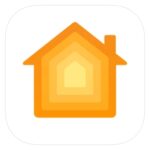
- Anda dapat menambahkan aksesori baru dari bagian Ruangan atau bagian Beranda aplikasi dengan mengetuk ikon “+” di bagian atas.
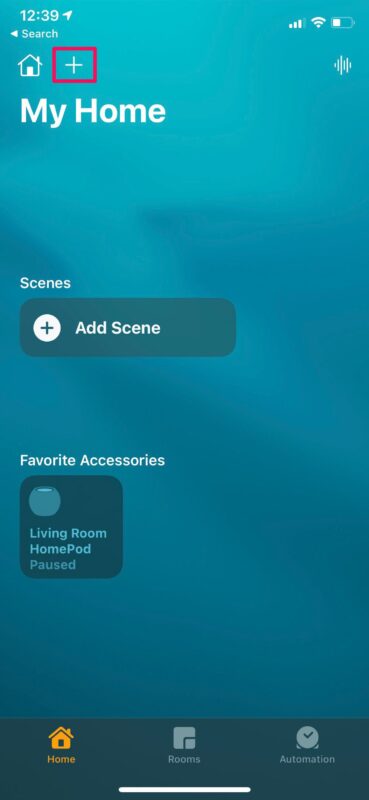
- Selanjutnya, pilih “Tambahkan Aksesori” dari menu konteks yang muncul.
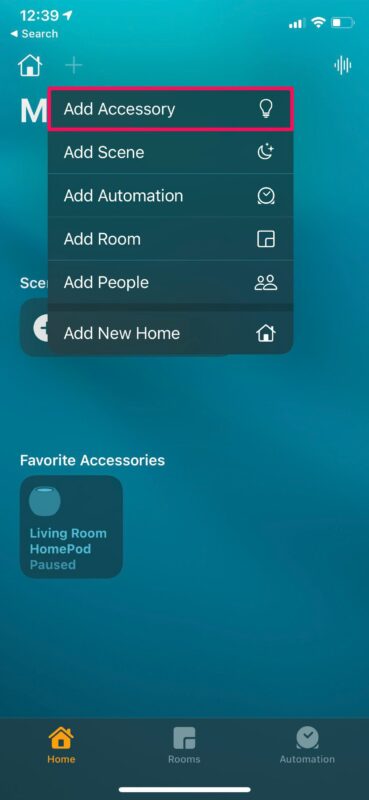
- Sekarang, ketuk “Saya Tidak Memiliki Kode atau Tidak Dapat Memindai” karena pemindai Anda tidak berfungsi karena alasan tertentu.
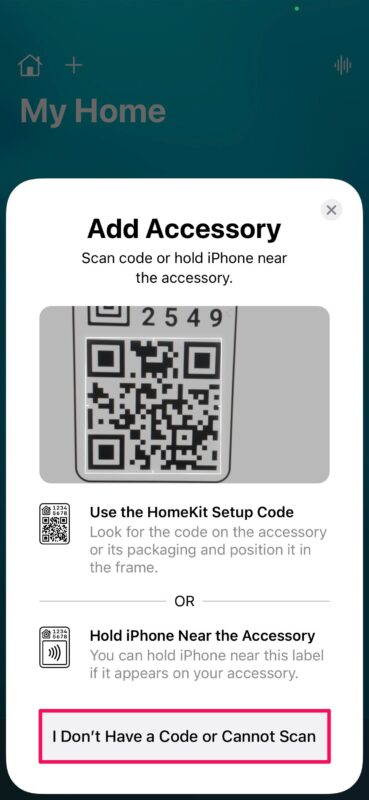
- Aplikasi Home sekarang akan mencoba menemukan perangkat jika perangkat dihidupkan dan berada di sekitar. Namun, jika gagal, Anda dapat mengetuk “Aksesori Saya Tidak Ditampilkan Di Sini”.
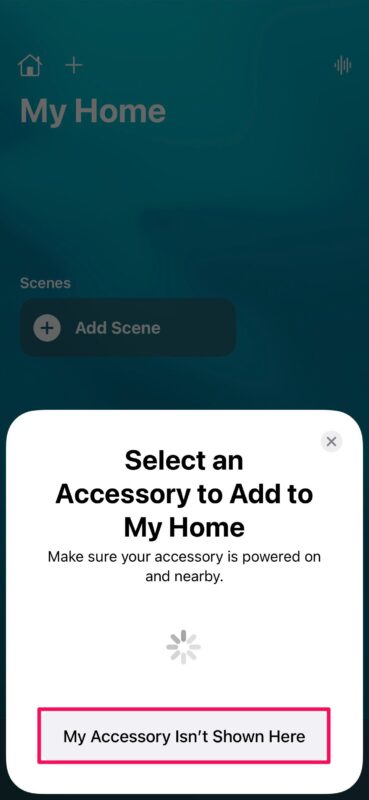
- Aplikasi Home sekarang akan menampilkan opsi lain yang Anda miliki. Yang pertama yang tercantum di sini adalah metode Kode Manual. Cukup ketuk teks kuning yang disorot yang mengatakan “Masukkan kode” untuk memulai.
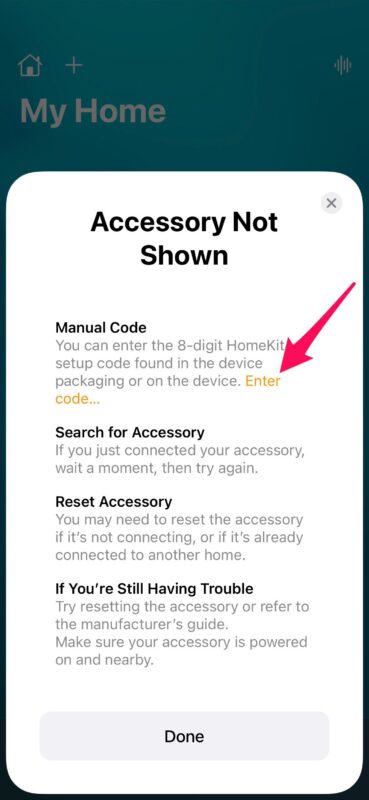
- Sekarang, dapatkan kode dari aksesori atau kemasannya dan ketikkan. Ketuk “Lanjutkan”.
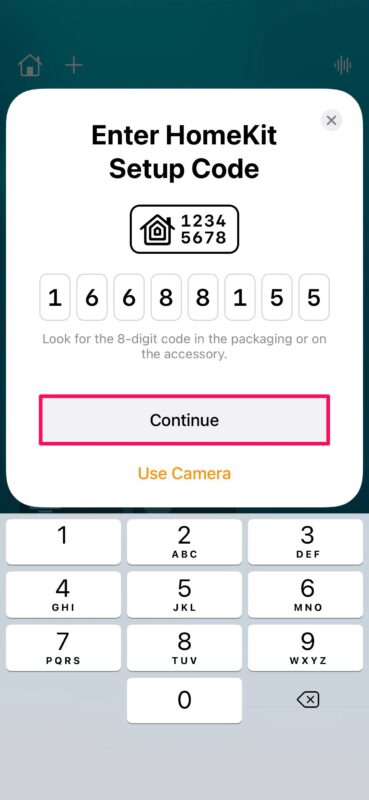
- Aplikasi Home sekarang akan mengidentifikasi dan menunjukkan aksesori apa itu. Ketuk “Tambahkan ke Beranda” untuk menyelesaikan penyiapan.

Begitulah cara memasangkan aksesori HomeKit baru dengan aplikasi Home, tanpa kode QR atau label NFC.
Mulai sekarang, setiap kali Anda mengalami masalah saat menyiapkan perangkat atau aksesori HomeKit baru, Anda dapat menggunakan metode manual untuk menambahkannya ke aplikasi Home. Jangan lupa bahwa aksesori Anda harus dihidupkan dan berada di dekat Anda. Sedangkan untuk aksesori yang membutuhkan jembatan, pastikan jembatan dalam keadaan menyala.
Jika Anda masih mengalami masalah saat memasangkan aksesori HomeKit, Anda mungkin menemukan tips berikut untuk membantu, dan Anda mungkin perlu mengatur ulang terlebih dahulu sebelum dapat memasangkannya, terutama jika sebelumnya tersambung ke jaringan Rumah lain. Ini terkadang diperlukan jika Anda membeli aksesori bekas atau bekas. Karena itu, selama Anda memiliki kode 8 digit dan aksesori dihidupkan, Anda tidak akan kesulitan menghubungkannya.
Apakah Anda dapat mengonfigurasi aksesori baru dan menambahkannya ke jaringan Rumah tanpa masalah? Apakah kode QR pada kotak kemasan rusak? Atau apakah kamera Anda berkabut untuk memindai kode dengan benar? Apa pendapat Anda tentang HomeKit? Bagikan pengalaman pribadi Anda dan pastikan untuk meninggalkan umpan balik Anda yang berharga di bagian komentar di bawah.
